حصريا شرح: تثبيت الويندوز Windows 7 عن طريق الفلاش ميموري
صفحة 1 من اصل 1
 حصريا شرح: تثبيت الويندوز Windows 7 عن طريق الفلاش ميموري
حصريا شرح: تثبيت الويندوز Windows 7 عن طريق الفلاش ميموري




شرح بالصور
كيفية
تثبيت
ويندوز 7من الفلاش ميمورى

بصنع فلاش
ميموري ذاتي الاقلاع
لتثبيت
Windows 7


لمستخدميها, تقوم الأداة بصنع فلاش
ميموري ذاتي الاقلاع (Bootable)
لاجراء عملية تثبيت النظام من خلاله
Microsoft Store: Download Manager Help
بواسطة برنامج اسمه
WinSetupFromUSB 0.1
لتثبيت النظام ونسخها على الفلاش ميموري
الطريقة تنفع للاجهزة التي فيها
امكانية الاقلاع من الفلاش ميموري حسب
الموضح
بالصور الشارحة الاتيـــة

بعد تحميل الاداة ( التحميل من المرفقات ) وتثبيتها,
الخطوات:
عند بدء تشغيل
الاداة, كما في الصورة بعاليه
الاختيار رقم(1): استعراض الملفات
على الجهاز لاختيار ملف الويندوز Windows7.ISO
التوجه الى الخطوة التالية
هنا يتم اختيار USB device لنسخ ملفات
الويندوز7 الى الفلاش ميموري:
الان ستقوم الاداة بفحص الجهاز للتعرف على وجود
فلاش ميموري موصول بالجهاز, وتحديد مسارها,
كما يظهر في الصورة بعد العثور على الفلاش ميموري
سنختار الامر Begin copying لبدء عملية
نسخ الملفات الى الفلاش ميموري
مع بدء عملية النسخ,
سيتم التنبيه بضرورة عمل
تهيئة (فرومات) للفلاش ميموري,
اضغط على
Erase USB Device
نسخ الملفات الى الفلاش ميموري
بعد الانتهاء من العملية
سنكون قد حصلنا على نسخة
ذاتية الاقلاع (Bootable)
ولبدء عملية التثبيت
عند اعادة تشغيل الجهاز الدخول
على لوحة التحكم BIOS
بحيث يتم الاقلاع من الفلاش
ميموري قبل القرص الصلب (الهاردديسك)
او
عند بداية تشغيل الجهاز
ندخل على قائمة الاقلاع السريع
واختيار الاقلاع من الفلاش ميموري USB Device


متطلبات النظام والعملية
System Requirements:
بحجم 4 جيجابايت او اكثر و
نسخة ويندوز 7 بصيغة ايزوISO
* Windows XP SP2, Windows Vista, or
Windows 7 (32-bit or 64-bit)
* Pentium 233-megahertz
(MHz) processor or
faster
(300 MHz is recommended)
* 50MB of free space
on your hard drive
* 4GB removable
USB flash drive or more
* Windows 7 ISO file
ومبروك عليك تثبيت الويندوز
من الفلاش ميمورى
الاداة في المرفقات للتحميل
باس ورد فك الضغط

aymen_abuelmgd


,
قامت مايكروسوفت بتوفير أداة
يحتوي على نظام الويندوز 7
حسب الموضح
حيث يقوم البرنامج بنسخ جميع الملفات الضرورية
الاختيار رقم (2): بعد اختيار الملف,
ما عليك سواء انتظار انتهاء عملية
من الويندوز 7 جاهزة للتثبيت,
وضبط اعدادت الاقلاع,
اهم المتطلبات: فلاش ميموري
 مواضيع مماثلة
مواضيع مماثلة» جميع اوامر الرن run في الويندوز
» برنامج اختراق المواقع بسهولة دون البحث و استخراج الثغرات بس عن طريق خطأ ftp
» Make all windows genuine! Vista, XP, XP black, XP Pro,+ more
» تخلص من رسالة وندوز لكل النسخ الغير اصليه من وندوز اكس بس(windows xp)
» برنامج اختراق المواقع بسهولة دون البحث و استخراج الثغرات بس عن طريق خطأ ftp
» Make all windows genuine! Vista, XP, XP black, XP Pro,+ more
» تخلص من رسالة وندوز لكل النسخ الغير اصليه من وندوز اكس بس(windows xp)
صفحة 1 من اصل 1
صلاحيات هذا المنتدى:
لاتستطيع الرد على المواضيع في هذا المنتدى